22:01, 08-фев-2024
Привет!
Это статья из разряда архивных. Она уже давно утратила актуальность, и, вероятнее всего, вы уже поменяли несколько устройств.
Статья была написана на форуме 4PDA и перенесена сюда с мыслями "А пусть будет, вдруг пригодится".
Оригинальная статья на 4PDA: Установка Gapps
Начало статьи
Если кто-то сталкивался с проблемой, когда после установки TWRP у вас при входе в него белый экран, то поздравляю, у вас такая же проблема как и у меня. Мне удалось установить Google сервисы спустя неделю мучений. Вот инструкция. Надеюсь, поможет.
Важно!
- Нужен ADB. Перед началом действий, установите драйвера из шапки и установите ADB (нужно чтобы папка adb была на диске C).
- Слева будет показано как выглядит аппарат у вас, а справа само рекавери (оно работает, но не выводит изображение). Соответственно все будет происходить как и у всех, но видеть вы ничего не будете.
Примерное время установки: 10-15 минут.
Установка
Проведите слайдер слева направо, после чего телефон издаст вибрацию - это значит все получилось:
 Теперь необходимо нажать в левом краю экрана (не в самом краю, чуть правее) на кнопку Advanced:
Теперь необходимо нажать в левом краю экрана (не в самом краю, чуть правее) на кнопку Advanced:
 Далее еще раз, только чуть-чуть выше, чтобы выбрался режим ADB sideload. Когда нажмете, можете проверить, все ли правильно - если все правильно выбрали то телефон перестанет вибрировать при нажатии на верхние края экрана:
Далее еще раз, только чуть-чуть выше, чтобы выбрался режим ADB sideload. Когда нажмете, можете проверить, все ли правильно - если все правильно выбрали то телефон перестанет вибрировать при нажатии на верхние края экрана: И после этого вам нужно будет сделать свайп слева направо (как показано на самом первом скриншоте), чтобы произошел вход в режим ADB:
И после этого вам нужно будет сделать свайп слева направо (как показано на самом первом скриншоте), чтобы произошел вход в режим ADB:

Заходим в командную строку Windows и вводим следующее:
cd C:/ADBДалее подключите смартфон к компьютеру и введите:
adb devicesВам должно выдать серийный номер и справа будет написано "sideload", если написано "recovery", то делайте все как показано выше.
Скачайте архив с тем, что вам необходимо установить (например гугл сервисы или рут). В примере покажу как ставить гугл сервисы. Скачиваете архив с https://opengapps.org/, выберите ARM > 6.0 > pico, архив переименуйте для удобства, к примеру в ga.zip и закиньте его в папку с ADB.
Затем в командной строке введите:
adb sideload ga.zipПосле этого у вас появится надпись "Installing" (или подобное), и чуть правее состояние установки в процентах. Все, установка пошла.
После установки появится надпись "xfsx 1.5x" (может и не эта, но что-то подобное) - это значит все прошло успешно.
Установка может закончиться и на 40%, и на 50% - ничего страшного, все установилось.
Передергиваете батарею и включаете телефон. У вас появятся гугл сервисы.
Теги:

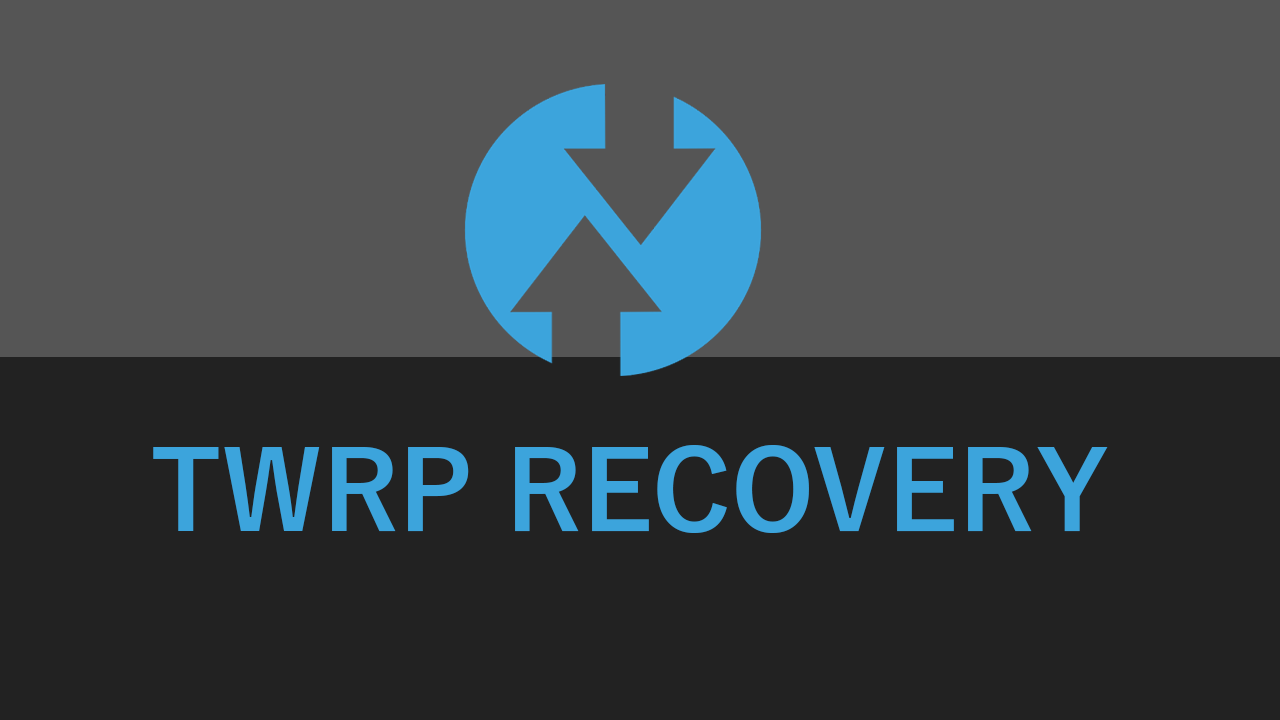


Похожие новости